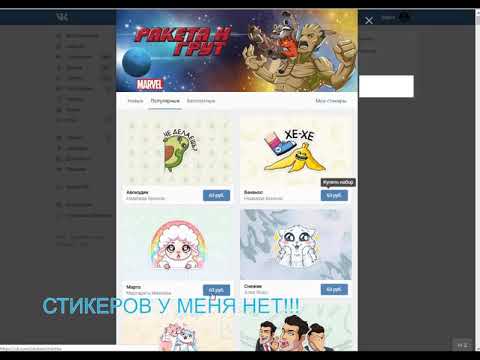امروزه تجهیزات عظیمی وجود دارد که قادر به فیلمبرداری هستند. عکس ، فیلم و وب کم ، تلفن همراه … کاربران شبکه اجتماعی VKontakte روزانه صدها فیلم به صفحات خود اضافه می کنند. اگر رویداد قابل توجهی داشته اید ، از آن فیلمبرداری کرده اید و می خواهید در مورد آن بگویید ، فیلم را به حساب خود اضافه کنید و تمام دوستان خود را علامت گذاری کنید

ضروری است
رایانه با دسترسی به اینترنت
دستورالعمل ها
مرحله 1
وارد حساب VKontakte خود در vk.com شوید ، رمز ورود خود را وارد کنید و در صفحه اصلی وارد شوید. در صورت عدم وجود حساب ، می توانید در اینجا حساب جدیدی نیز ثبت کنید.
گام 2
روی منوی "فیلم های من" کلیک کنید ، در پنجره ای که در گوشه بالا سمت راست باز می شود ، یک کتیبه "افزودن ویدیو" وجود دارد.
مرحله 3
در پنجره جدید ، می توانید با استفاده از پیوند سایت های دیگر ، ویدیو اضافه کنید ، فیلم های قبلاً ارسال شده را از جستجو اضافه کنید یا با تعیین عنوان و توضیحات ، فیلم خود را اضافه کنید. سپس روی "Select file" یا "standard bootloader" کلیک کنید. پرونده ویدیویی مورد نیاز را در قالب های *. AVI ، *.3GP ، *. MP4 ، *. MPEG ، *. MOV ، *. WMV یا *. FLV مشخص کنید. صبر کنید تا فیلم بارگیری شود. سرعت بارگیری به سرعت اتصال به اینترنت شما بستگی دارد.
مرحله 4
اگر ویدیویی از سایت دیگری (به عنوان مثال RuTube.ru) اضافه کرده باشید ، نمی توانید دوستان خود را در آن برچسب گذاری کنید. این گزینه فقط در فیلم های بارگذاری شده از طریق حساب رسانه های اجتماعی شما در دسترس است.
مرحله 5
"VKontakte" کاملاً پویا در حال توسعه است و در زمان های مختلف متن های مختلفی برای علامت گذاری همزمان همه دوستان در ویدئو نوشته شده است. در حال حاضر ، یعنی در آوریل 2012 ، نمونه ای از چنین اسکریپتی برای VKontakte در اینترنت یافت نشده است. این بدان معناست که شما باید تمام دوستان خود را با استفاده از مورد مربوطه "علامت گذاری" علامت گذاری کنید.
مرحله 6
پنجره Select Users ظاهر می شود. این شامل نام دوستان شما خواهد بود ، در کنار نام ها علامت + وجود دارد. آن را مقابل هر یک از کاربران کلیک کنید ، سپس روی "ذخیره" کلیک کنید. اگر نمی خواهید شخصی را برچسب گذاری کنید ، قبل از کلیک روی "ذخیره" ، نام کاربر ناخواسته را پیدا کنید و X کنار آن را علامت بزنید.